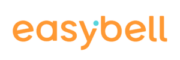Mit Voice-over-IP (VoIP) von easybell können Sie selbst ganz unkompliziert einrichten, welche Rufnummer (Anrufer-ID) anderen angezeigt wird.
Im Folgenden erklären wir drei Modi im Detail.
PBX bestimmt die Anrufer-ID (CLIP no screening)
Diese Einstellung ist sinnvoll, wenn Sie eine Telefonanlage verwenden, die sämtliche Rufnummern und Nebenstellen verwaltet. Für ausgehende Telefonate sind dann Regeln definiert, welche Information den Angerufenen in welcher Situation signalisiert werden. Dank CLIP no screening kann die Telefonanlage jede Ihrer Rufnummern mit oder ohne Verlängerung übertragen. Auch Rufnummern, die (noch) nicht bei easybell sind, können Sie signalisieren (solange Sie die Nutzungsrechte daran besitzen).
Die zu übermittelnde Rufnummer wird nicht von allen Telefonanlagen an der gleichen Stelle im SIP-Header übermittelt. Mit easybell sind Sie aber flexibel! Sie können für jeden SIP Trunk angeben, in welchem Feld des SIP-Headers Ihre Telefonanlage die Anrufer-ID übermittelt.
Zur Auswahl stehen:
- From-Display (Standardeinstellung)
- Remote-Party-ID
- Preferred-Identity
- Asserted-Identity
Wenn Sie sich unsicher sein sollten, wenden Sie sich bitte an die für die Administration zuständigen Personen oder kontaktieren Sie den Hersteller der Anlage.
Feste Rufnummer wird verwendet
In diesem Modus wird bei jedem ausgehenden Gespräch dieselbe Rufnummer signalisiert. Daher ist diese Einstellung eher dann geeignet, wenn Sie den SIP Trunk bspw. an nur einem IP-Telefon nutzen.
Wenn Sie dem SIP Trunk mehrere Rufnummern zugeordnet haben, können Sie auswählen, welche Rufnummer Angerufenen angezeigt werden soll.
Anrufer-ID soll anonymisiert werden
Sie können die Anzeige der Rufnummer auch generell unterbinden. Beachten Sie aber, dass die meisten VoIP-fähigen Endgeräte und Telefonanlagen die Möglichkeit der fallweisen Rufnummernunterdrückung bieten. So können Sie flexibel am Telefon einstellen, ob Sie die Rufnummer anonymisieren wollen.
Hinweis zur Rufnummernanzeige:
So rufen Sie die Einstellungen für die Rufnummernanzeige (CLIP) auf:
- Gehen Sie auf www.easybell.com und rufen Sie die Telefoneinstellungen auf.
- In der Übersicht der SIP Trunks klicken Sie bitte auf den SIP Trunk, den Sie bearbeiten wollen.
- Klicken Sie unter „Konfiguration“ auf „Ändern“.